במחשב Windows 7, עם Office 2013 מותקן, פתאום כל קבצי ה-DOCX לא הוצגו עם סמל ברירת המחדל של Word ב סייר, למרות ששיוך קבצי DOCX הוגדר כהלכה וכל קבצי ה-docx נפתחו ללא בעיות עם Word 2013 יישום.
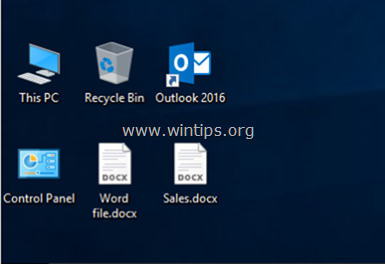
במדריך זה תמצא הוראות מפורטות לתיקון הבעיה הבאה ב-Word 2016, 2013 & 2010: "קובצי docx מוצגים עם סמל גנרי בסייר Windows במקום ברירת המחדל של Word סמל". (מיושם על Word 2010, 2013 או 2016)
כיצד לתקן: קובצי DOCX מוצגים עם סמל גנרי בסייר Windows.
שלב 1. סרוק את המחשב שלך לאיתור וירוסים.
וירוסים או תוכניות זדוניות עלולים לגרום למחשב שלך לעבוד בצורה לא תקינה. אז לפני שתמשיך לפתור את הבעיות שלך, השתמש בזה מדריך סריקה והסרה של תוכנות זדוניות כדי לבדוק ולהסיר וירוסים או/ו תוכניות זדוניות שעשויות לפעול במחשב שלך.
שלב 2. הגדר באופן זמני קובצי DOCX להיפתח עם WordPad ולאחר מכן חזור ל-Word.
1. לחץ לחיצה ימנית על קובץ DOCX ובחר לפתוח עם…
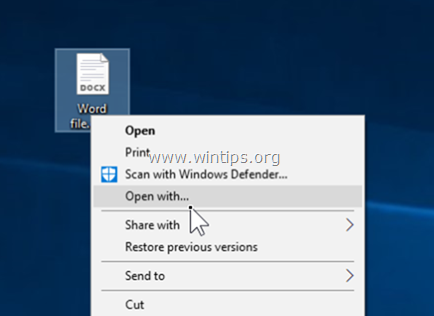
2. באפשרויות "איך אתה רוצה לפתוח את הקובץ הזה", לחץ עוד אפליקציות.
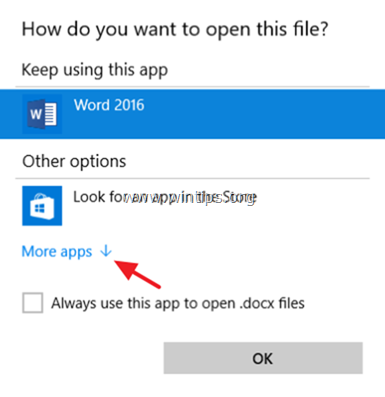
3. גלול למטה ובחר וורדפד ואז חשבון ה "השתמש תמיד באפליקציה הזו כדי לפתוח קובצי docx" תיבת סימון. נְקִישָׁה בסדר כשנגמר.
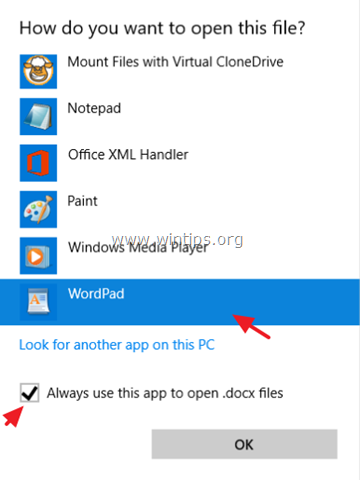
4. סגור
וורדפד.5. כעת לחץ לחיצה ימנית שוב על מסמך DOCX ובחר לפתוח עם…
6. בחר את מִלָה תוכנית מהרשימה ולאחר מכן סמן את "השתמש תמיד באפליקציה זו כדי לפתוח קובצי docx".
7. נְקִישָׁה בסדר.
8. סגור יישום Word ולאחר מכן בדוק אם קבצי ה-DOCX מוצגים עם סמל Word הנכון בסייר. אם הבעיה נמשכת המשך לשלב הבא.
שלב 3. הגדר את קובצי DOCX לפתיחה עם יישום "winword.exe".
1. לחץ לחיצה ימנית על קובץ DOCX ובחר לפתוח עם…
2. באפשרויות "איך אתה רוצה לפתוח את הקובץ הזה", לחץ עוד אפליקציות.
3. ראשית, גלול מטה ו חשבון ה "השתמש תמיד באפליקציה זו כדי לפתוח קובצי docx" תיבת סימון.
4. לאחר מכן לחץ למעלה ב- חפש אפליקציה אחרת לפתיחת קובצי docx אוֹפְּצִיָה.
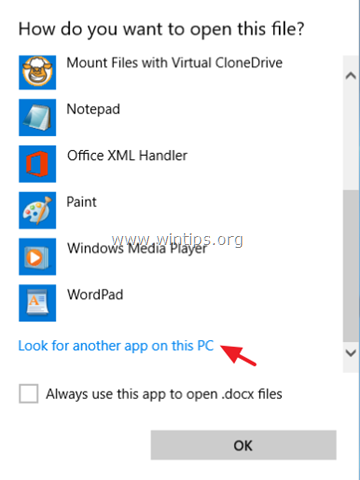
5. בחר את WINWORD.exe יישום, מאחד מהנתיבים הבאים, בהתאם לגרסת Office המותקנת ולחץ לִפְתוֹחַ:
- Word 2016 (64 סיביות): C:\Program Files\Microsoft Office\root\Office16
- Word 2016 (32 סיביות): C:\Program Files (x86)\Microsoft Office\root\Office16
- Word 2013 (64 סיביות): C:\Program Files\Microsoft Office\Office 15\
- Word 2013 (32 סיביות): C:\Program Files (x86)\Microsoft Office\Office 15\
- וורד 2010 (64 סיביות): C:\Program Files\Microsoft Office\Office 14\
- Word 2010 (32 סיביות): C:\Program Files (x86)\Microsoft Office\Office 14\
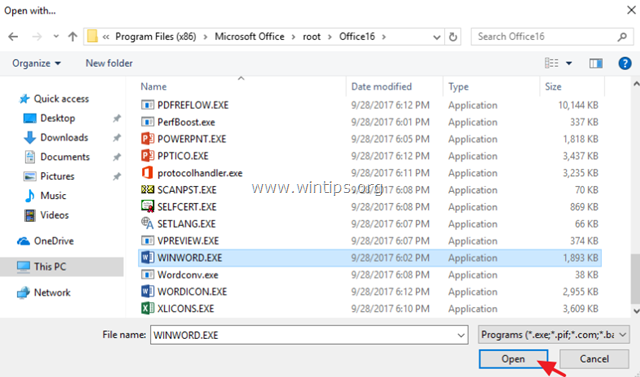
8. סגור יישום Word ולאחר מכן בדוק אם קבצי DOCX מוצגים עם סמל Word בסייר. אם הבעיה נמשכת, המשך לשלב הבא.
שלב 4. שנה את סמל ברירת המחדל של Word ברישום.
1. לחץ בו זמנית על לנצח + ר מקשים לפתיחת תיבת הפקודות הרץ.
+ ר מקשים לפתיחת תיבת הפקודות הרץ.
2. סוּג regedit ולחץ להיכנס כדי לפתוח את עורך הרישום.

3. נווט אל מקש זה מהחלונית השמאלית:
- HKEY_CLASSES_ROOT\Word. Document.12\DefaultIcon
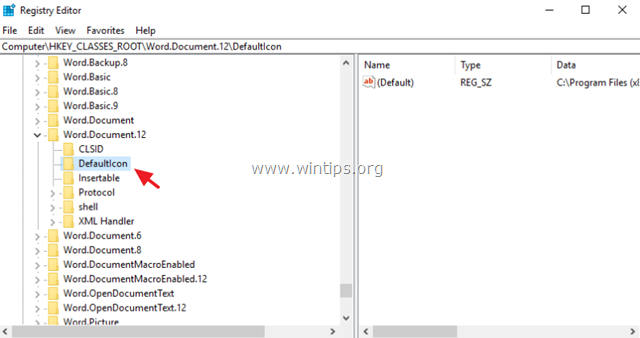
4. לחץ פעמיים על בְּרִירַת מֶחדָל ערך בחלונית הימנית ובהתאם לגרסה והארכיטקטורה של Word שלך (32 או 64 סיביות), העתק/הדבק את הערך המתאים בתיבת נתוני הערך:
-
Word 2016 (64 סיביות):
- C:\Program Files\Microsoft Office\root\Office16\wordicon.exe, 13
-
Word 2016 (32 סיביות):
- C:\Program Files (x86)\Microsoft Office\root\Office16\wordicon.exe, 13
-
Word 2013 (64 סיביות):
- C:\Program Files\Microsoft Office\Office 15\wordicon.exe, 13
-
Word 2013 (32 סיביות):
- C:\Program Files (x86)\Microsoft Office\Office 15\wordicon.exe, 13
-
וורד 2010 (64 סיביות):
- C:\Program Files\Microsoft Office\Office 14\wordicon.exe, 13
-
Word 2010 (32 סיביות):
- C:\Program Files (x86)\Microsoft Office\Office 14\wordicon.exe, 13
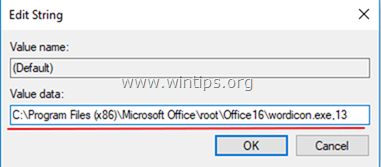
5. סגור את עורך הרישום ו אתחול המחשב שלך.
6. אם לאחר הפעלה מחדש, סמל Word אינו מוצג בקבצי docx, אז השלב האחרון הוא לעשות תקן את התקנת ה-Office שלך.
זה! הודע לי אם המדריך הזה עזר לך על ידי השארת הערה לגבי החוויה שלך. בבקשה תעשו לייק ושתפו את המדריך הזה כדי לעזור לאחרים.
ניסיתי הכל וכלום לא עבד. אז שמתי לב שחשבון אחר במחשב עבד תוקן והיה לו קובץ icondb בגודל שונה. ניסיתי להעתיק את הקובץ הזה אבל הוא כל הזמן הוחלף על ידי הקובץ הגרוע. יצרתי משתמש חדש והקבצים הופיעו כהלכה אז החלטתי שהפרופיל שלי פגום. החלטתי להעביר את הקבצים שלי לפרופיל החדש שנוצר ולמחוק את השני.
הדרכה מעולה! לצערי, אף אחד מארבעת השלבים לא פתר את הבעיה שלי. אז המוצא האחרון שלי הוא לתקן את התקנת Office. אבל לפני שאעשה זאת, אני תוהה אם התיקון הזה ישפיע על סרגלי הגישה המהירה ששיניתי ב-word, excel ו-ppt. השקעתי מאמץ רב בהתאמה אישית של סרגלי הכלים הללו ואני מעדיף לא לעשות זאת שוב, רק כדי לתקן את בעיית הסמלים. האם אתה יודע אם הם יימחקו לאחר התיקון ו/או האם אתה יודע אם ניתן לגבות ולשחזר סרגלי כלים מותאמים אישית לאחר התיקון? מיליון תודות!